
Logic Pro Xで、曲が出来たらオーディオファイルにまとめないといけませんね。
このオーディオファイルにまとめる作業を、2Mix(ミックスダウン)と呼びます。
Logic Pro Xでは、この2Mix(ミックスダウン)の作業をバウンスと呼びますが、設定項目が色々とあります。
今回は、Logic Pro Xでの正しいミックスダウン(バウンス)のやり方を、簡単に説明していきますね。
この記事の目次
Logic Pro Xのミックスダウン(バウンス)のやり方
範囲指定
まずは、ミックスダウン(バウンス)するための範囲を選択します。
下記は、例で1小節目から4小節分をミックスダウンする時の指定の仕方です。
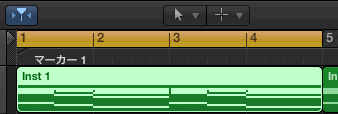
では、ミックスダウン(バウンス)するためのWindowを出して見よう。
メニューの ファイル
↓
バウンス
↓
プロジェクトまたは範囲選択 をクリック
すると、ミックスダウン(バウンス)するためのWindowが出ます。
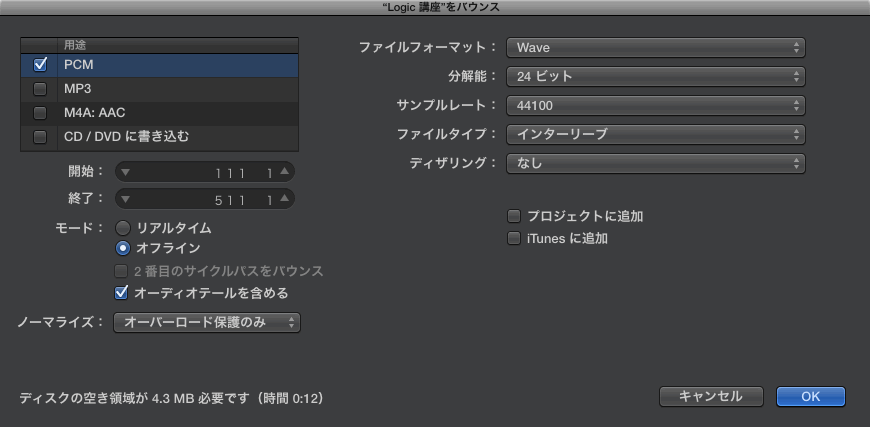
バウンス画面 左の欄
まずは、左部分から設定を見ていきましょう。
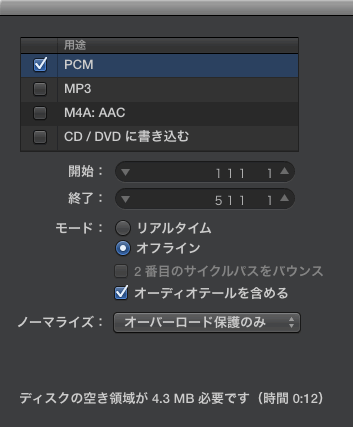
用途
下記4つから選びます。
- PCM:WAVEやAIFFを選びます
- MP3:データサイズを選べる圧縮ファイル形式です
- M4A:AAC:上記同様データサイズを選べるAppleの圧縮ファイル形式
- CD/DVD に 書き込む:CDを作る際に使用します
メールで送ったり、スマホやウォークマンなどにいれる際は、MP3やM4A:AACを選択し、それ以外は、非圧縮音源の PCM などを選択してミックスダウンをします。
開始
オーディオミックスダウン(バウンス)する開始地点を入れます。
(例)2小節目からミックスダウンする際は、2 1 1 1と入力します。
終了
オーディオミックスダウン(バウンス)する終了地点を入れます。
(例)5小節目終わりまでミックスダウンする際は、6 1 1 1と入力します。
モード
リアルタイムとオフラインが選べます。
リアルタイムだと、ミックスダウン(バウンス)を行なう際に、時間がかかります。
UAD apolloなどのDSPを使用した機器や、外部MIDI機器を接続している場合は、リアルタイムを選びます。
2番目のサイクルパスをバウンス:1回目のテールの音を2回目の頭に入れたいさいに使用しますが、通常は選択しません。
オフラインは、Macの性能に依存した、高速のミックスダウン方法です。
オーディオテールを含める
この部分は、ミックスダウン(バウンス)する終了地点以降に、音の余韻などがあった場合に、急に音が途切れて不自然にならないようにする機能です。
必ずチェックを入れておきます。
ノーマライズ
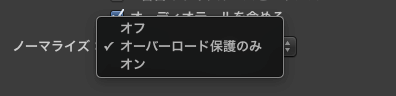
ノーマライズをすると、波形を自動的に0dB付近(最大付近)まで上げてくれます。
- オフ:元の音量のままです。
- オーバーロード保護のみ:音量がピークした際に、自動的に音量を下げてくれます。
- オン:ピーク直前まで音量を自動的に上げます。
内容が分からず、出来るだけ曲全体の音量を上げておきたい場合は、オンを選択してください。
通常は、オーバーロード保護のみを選択します。
バウンス画面 右項目(用途がPCMの場合)

ファイルフォーマット
- WAVE
- AIFF
- CAF
通常は、WAVEかAIFFを選びます。
分解能
下記3つから選びます。
- 8ビット
- 16ビット
- 24ビット
CDに焼く場合は、16ビットを選択。
動画へアップロードする場合は、24ビットを選択します。
サンプルレート
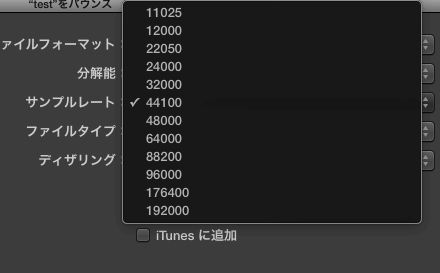
主に、44100、44800、88200、96000、192000などから選択します。
一般的に、ここでは44100KHzにします。
ファイルタイプ
インターリーブと分割を選びます。
CDや動画、ファイルを保存するなど、通常で使用する際は、インターリーブを選びます。
ディザリング

下記4つから選択します。
- なし
- POW-r #1(ディザリング)
- POW-r #2(ノイズシェイピング)
- POW-r #3(ノイズシェイピング)
マスターに、WAVESのL2やL3などのプラグインをインサートする場合や、この後の作業でマスタリングを行なう際は、なしを選択します。
プラグインを使用しておらず、CD-RやCD-RWなどに焼く場合は、POW-r #1(ディザリング)を選択すると良いです。
プロジェクトに追加
ミックスダウン(バウンス)したファイルが、プロジェクトに読み込まれます。
iTunesに追加
ミックスダウン(バウンス)したファイルが、iTunesに追加されます。
最後画面右下のOKを押せば、オーディオ化(ミックスダウン)されます。
まとめ
Logic Pro Xの最終ミックスダウン(バウンス)を見ていきましたが、使用用途に合わせて使い方を変えないといけません。
ミックスダウンのやり方を、徐々に覚えましょうね。
関連記事:フリーで使えるおすすめVSTプラグイン